Arbeiten mit Stilen, den Bauzeitenplan grafisch aufwerten
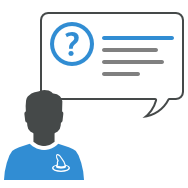
Die farbliche Darstellung von Bauprojekten ist ein wichtiger Bestandteil in der Erstellung von Bauzeitenplänen.
Mit Merlin Project stehen Ihnen mit den Stilen diverse Optionen für ein individuelles Aussehen Ihrer Projektpläne.
Die Stile helfen beispielsweise beim individuellen oder automatischen Einfärben von Balken, so werden einzelnen Gewerke oder die unterschiedlichen Zuweisungen im Projektplan passend gekennzeichnet.
- Führen Sie einen sekundären Mausklick auf einen Balken in der aktuellen Ansicht.
- Klicken Sie im Kontextmenü auf die Option "Stil und Inhalt".
- Klicken Sie nun in der Liste auf "Balken".
Der Inspektor mit dem Stil-Editor erscheint. Darin ist bereits ein Balken selektiert.
Es stehen drei Register für die Stiloptionen zur Auswahl:
- Allgemein
- Nach Regeln
- Für Auswahl (aktiv blau unterlegt)
Das Register "Allgemein" stellt Stile für alle Balken allgemein ein.
Das Register "Nach Regeln" stellt die Stile für Balken nach zuvor definierten Regeln ein.
Das Register "Für Auswahl" stellt die Stile für die aktuell ausgewählten Balken individuell ein.
Dann schauen Sie doch mal in unserem Lernpfad vorbei. Lernen Sie, wie Sie Ihre Projekte planen, gestalten, umsetzen und steuern.
Tutorial: Balken durch zugewiesene Ressourcen nach Regeln einfärben.
- Weisen Sie bereits vorhandene Ressourcen in Ihrem Projekt zu einzelnen Vorgangsbalken hinzu.
- Öffnen Sie den Stile-Editor für Balken und selektieren das Register "Nach Regeln".
- Wählen Sie aus dem Klappmenü "Bedingung" den Punkt "Bearbeiten".
- Fügen Sie eine Stil-Bedingung durch einen Mausklick auf das Plus-Symbol.
- Benennen Sie die neue Stil-Bedingung, am besten genauso wie der Name der Ressource. In unserem Beispiel "Architekt".
- Klicken Sie auf das Lupensymbol und wählen die Optionen für die Bedingung aus.
- Nun bestimmen Sie im Stil-Editor eine Farbe für die neue Regelbedingung.
- Fahren Sie bei weiteren Ressourcen mit den Schritten 3-7 vor.
Das nachfolgende Video zeigt Ihnen, wie Sie
- Eine Bedingung für die Ressource Architekt und Elektriker erstellen
- In “Stil > Nach Regeln” formatieren
- Diese Einstellung in der Ansicht mit anderen Projekten teilen.

